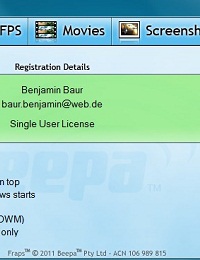有关游戏Fraps的视频录制方法以及设置教程
Fraps视频录制
Fraps下载: (持续更新) 已注册(破解),“非注册版一次只可以录30秒。”



希望喜欢这款软件,有版权意识,有购买条件的朋友能支持正版。
首先是声音,很多人反应过"Fraps无法录制游戏声音"或者"声音不清晰有杂音",以下是详细的解决方法:
|

|

|

|
PS.立体声混音录制设置完成之后,要重启Fraps~~确定Fraps声音捕捉栏那里显示的是"立体声混音“!!!
关于“同时录制游戏声音和麦克风讲话声音”需要的设置提示:(我目前用的电脑没有配置麦克风,所以无法测试)
如上图所示在录音(Audio input)中选择立体声混音,并如下图所示在播放(Audio output)中把麦克风音量的静音去掉。
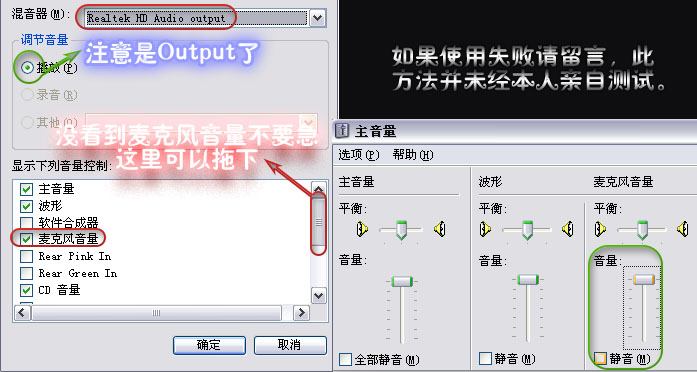
声音问题搞定之后,开始FRAPS设置(如下图)。看仔细了,有其它问题请留言。
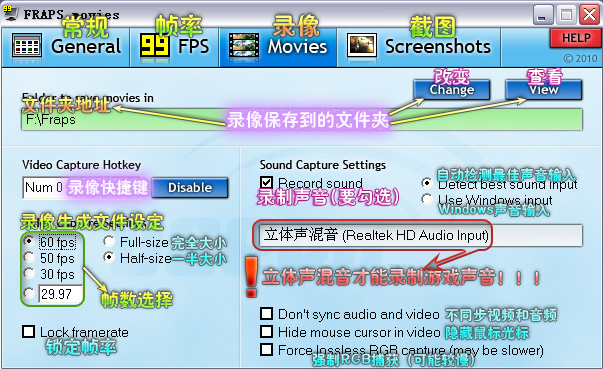
|
|
录像方法:先打开FRAPS,然后进入游戏。游戏的左上角会出现黄色的帧率数字,这时候按录像快捷键(默认的是F9,可以自由设置),按快捷键之后帧率数字即会变成红色,也就说明你正在录制视频了!!!再按一次快捷键就会停止录制,帧数变回黄色。。。这时候你就可以到“录像保存到的文件夹”里面找到你刚才录制的视频了。
黄色的帧率数字是在游戏中实时显示的,在录制好的视频文件中并不会出现——这点是非常确定的,如果在播放的视频中出现了黄色帧数,请退出Fraps再看!
FRAPS录制视频的时候会即时生成.avi格式文件,单个文件最大为3.9G,超过的话会自动生成第二个文件。

 ”声音图标进入音量控制。如图0……
”声音图标进入音量控制。如图0……